C4D如何对甜甜圈建模渲染上发布时间:暂无
课后作业。
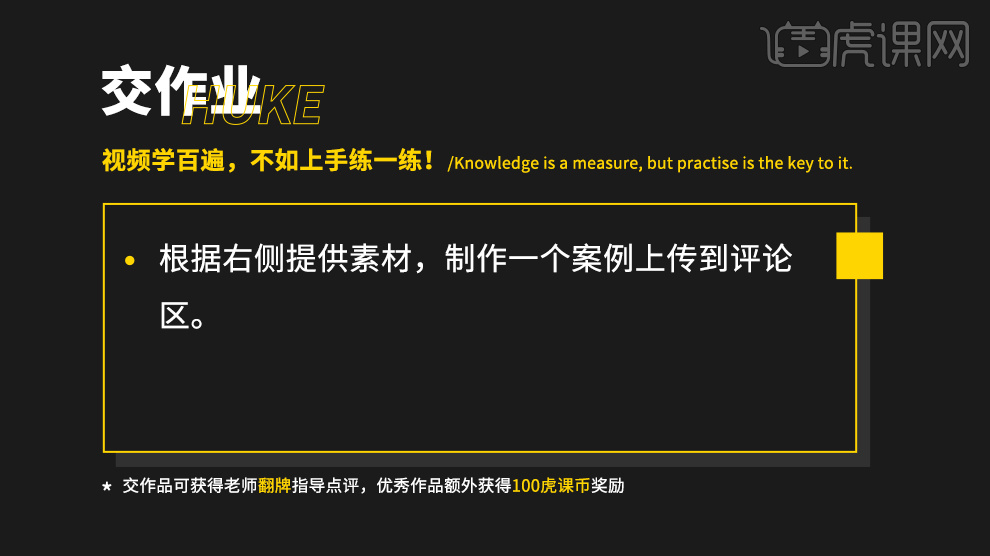
1、本节课讲解C4D-甜甜圈第一节课,本节课中用到的素材,会放置在素材包内,请各位学员点击右侧黄色按钮自行下载安装。

2、新建一个【几何体】对象中的【圆环】调整他的大小和分段,如图所示。
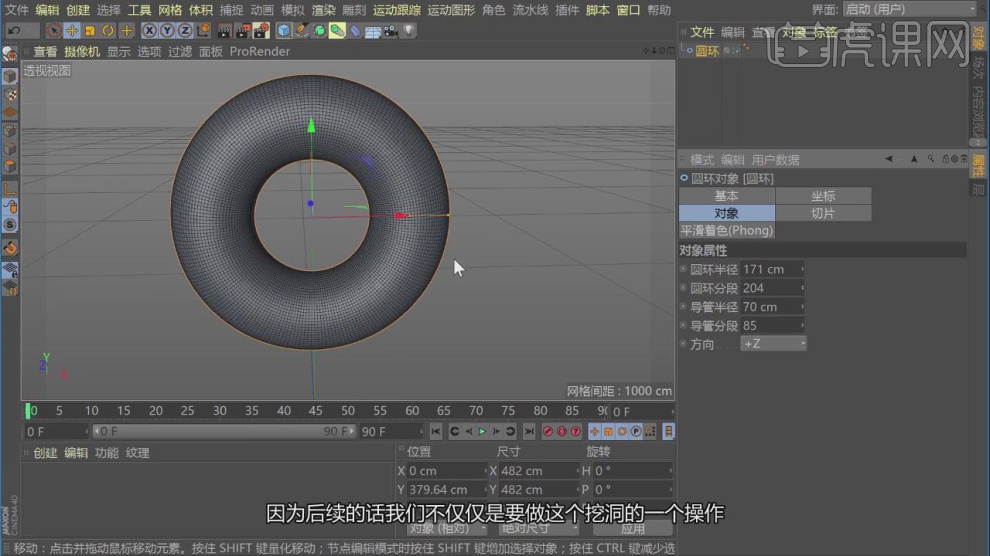
3、新建多个【几何体】对象中的【球体】调整他的大小,如图所示。

4、选择圆环模型,在效果器中添加一个【碰撞】效果,如图所示。
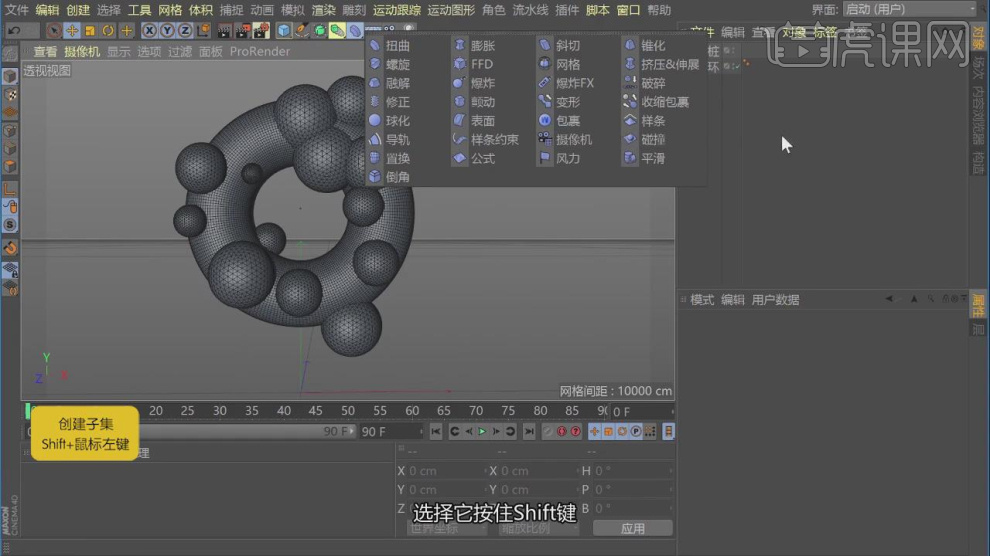
5、然后我们在【碰撞器】中将他的解析器调整为【外部】,然后将球体拖入到【对象】中,如图所示。

6、继续在【对象】参数中调整他的曲线数值,如图所示。
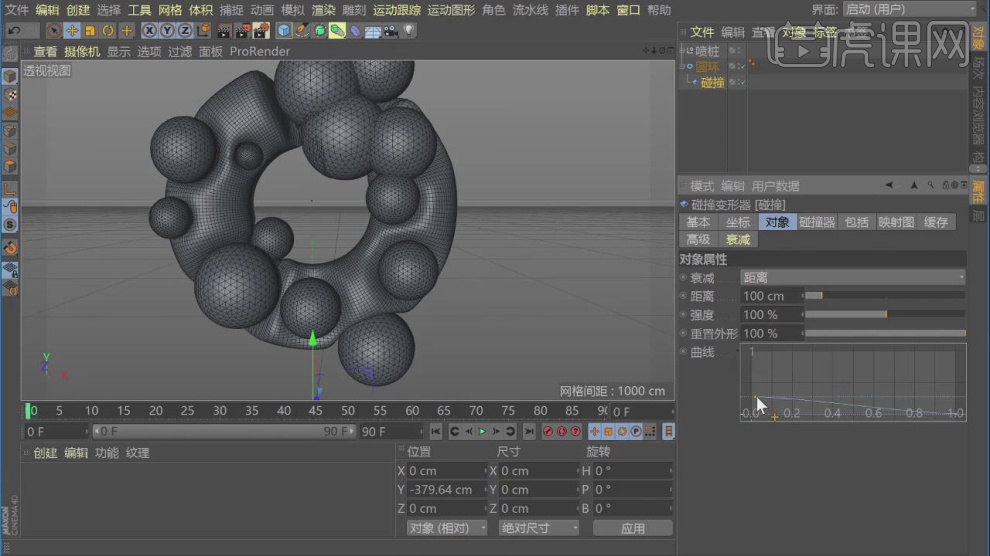
7、调整完成后,我们可以看到这个圆环上面的坑洞,如图所示。

8、选择调整好的模型,在效果器中添加一个【体积生成】效果,如图所示。

9、这里我们根据渲染的效果,调整他的参数数值,如图所示。

10、我们还可以根据自己的喜好来调整模型的形状,如图所示。

11、新建一个【几何体】对象中的【圆柱球体】调整他的大小和切片,如图所示。

12、新建一个【几何体】对象中的【圆柱体】调整他的大小,如图所示。

13、使用【循环切割】工具,在模型上进行切割,如图所示。

14、选择切割出来的面,并进行一个挤压,如图所示。

15、新建一个【几何体】对象中的【圆环】调整他的大小,然后在【运动图像】中添加一个【克隆】效果,如图所示。

16、调整好角度后,创建一个【摄像机】,如图所示。

17、打开【渲染器】设置,调整渲染参数后我们就可以进行渲染了,如图所示。

18、在【样条线】工具中新建一个齿轮,然后在效果器中添加一个【挤出】效果,如图所示。

19、新建一个【几何体】对象中的【球体】调整他的大小,如图所示。

20、在【面】模式下选择部分的面,如图所示。

21、然后在选中的情况下,在效果器中添加一个【添加毛发】效果,如图所示。

22、在【毛发工具】中,对这些毛发进行一个调整,如图所示。
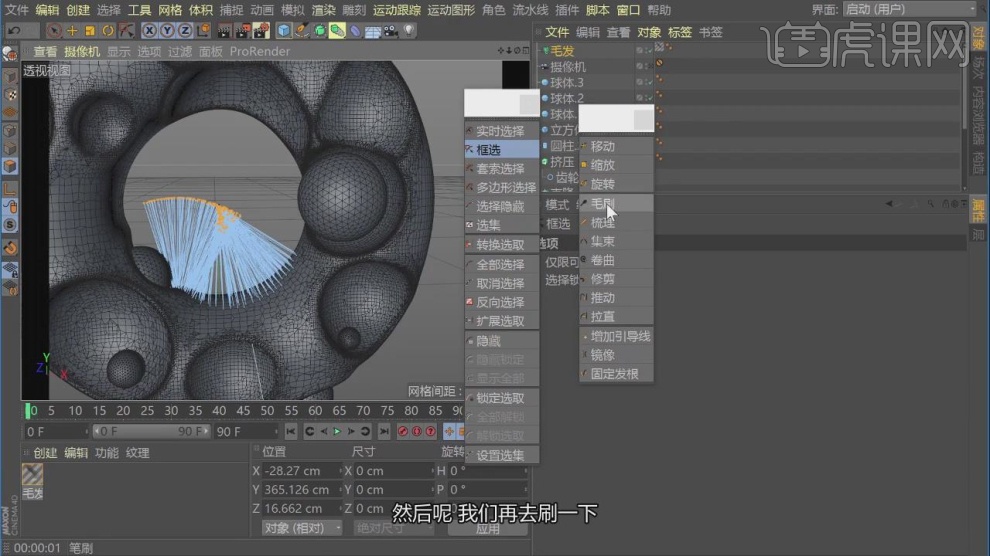
23、这里我们使用【笔刷】工具调整毛发的形状,如图所示。

24、继续我们在【面】模式下选择部分的面,如图所示。

25、然后在选中的情况下,在效果器中添加一个【添加毛发】效果,如图所示。

26、这里我们使用【笔刷】工具调整毛发的形状,如图所示。

27、新建一个【几何体】对象中的【平面】调整他的大小,如图所示。

28、在【面】模式下选择部分的面进行一个删减,如图所示。

29、然后在效果器中添加一个【添加毛发】效果,如图所示。

30、这里我们使用【笔刷】工具调整毛发的形状,如图所示。

31、选择平面在效果器中添加一个【扭曲】效果,调整他的扭曲数值制作地面,如图所示。
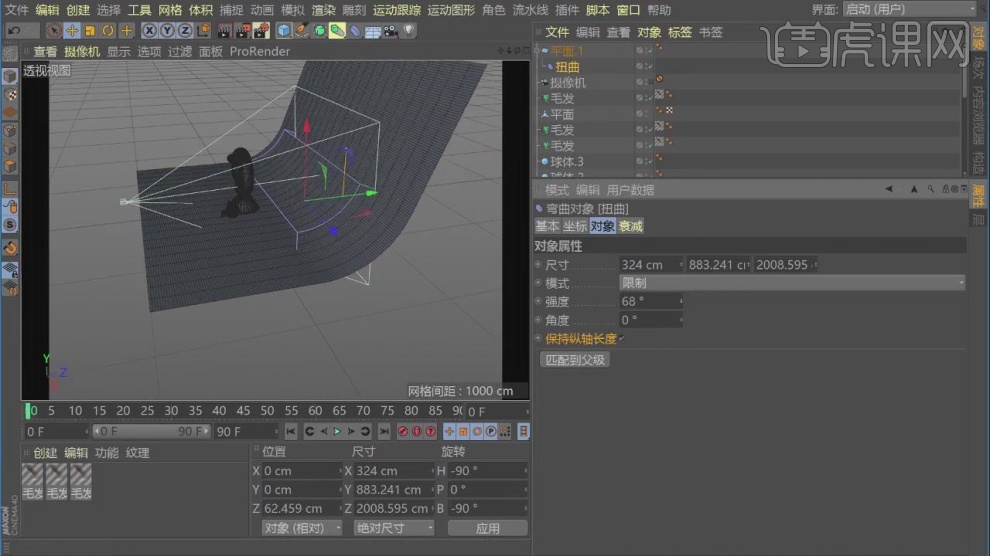
32、最终效果。














